Maison >Tutoriel système >Série Windows >Étapes pour utiliser le didacticiel du simulateur Win10 Simulator_win10
Étapes pour utiliser le didacticiel du simulateur Win10 Simulator_win10
- WBOYWBOYWBOYWBOYWBOYWBOYWBOYWBOYWBOYWBOYWBOYWBOYWBavant
- 2024-03-20 12:40:131573parcourir
L'éditeur PHP Xigua vous fera découvrir les étapes d'utilisation de l'émulateur win10. Le simulateur Win10 est un outil puissant qui permet aux utilisateurs de simuler l'exécution du système Windows 10 sur leur PC, ce qui le rend pratique pour les tests de logiciels, le développement d'applications et d'autres opérations. Ce didacticiel présentera en détail le téléchargement, l'installation, la configuration et le fonctionnement des fonctions communes de l'émulateur win10, vous permettant de démarrer facilement et de profiter de la commodité et du plaisir apportés par le système win10.
1. Téléchargez et installez d'abord Thunder Simulator et ouvrez-le. Ouvrez le Thunder Game Center sur le bureau du simulateur. Il y a un champ de recherche dans le coin supérieur droit du centre de jeu.
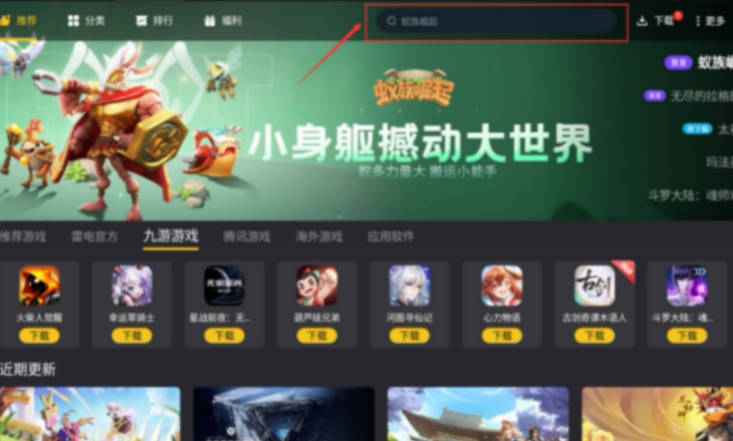
2. Cliquez sur le champ de recherche et entrez le nom du jeu que vous souhaitez trouver.
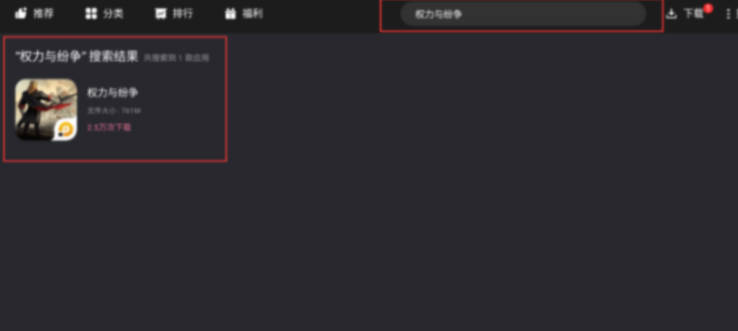
3. Cliquez sur Installer dans les résultats de recherche.
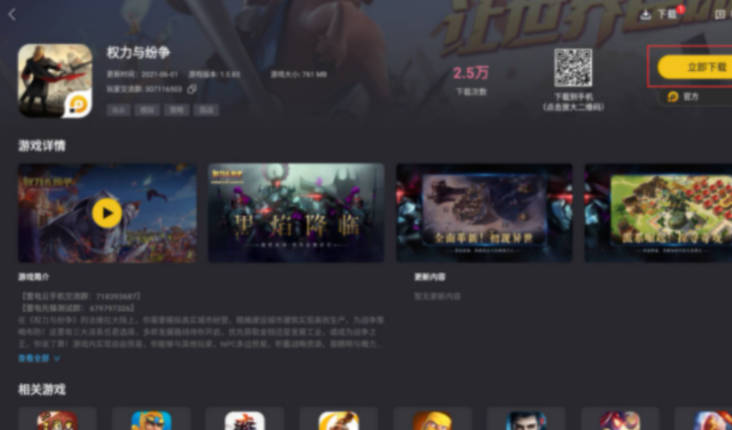
4. Attendez patiemment et le jeu sera installé dans l'émulateur. Vous pouvez également voir l'icône du jeu lorsque vous revenez au bureau. Cliquez pour démarrer le jeu.
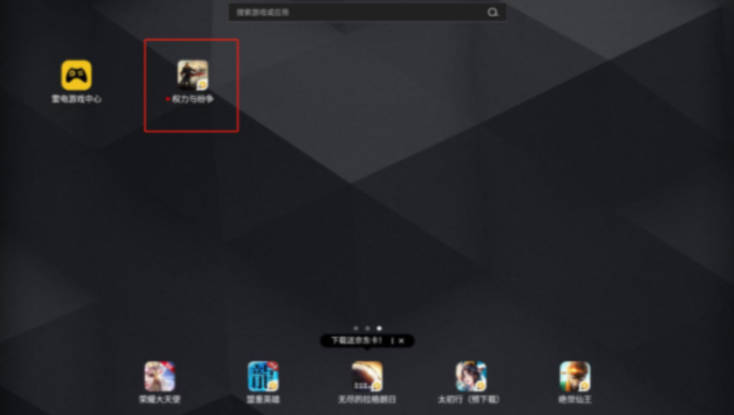
Ce qui précède est le contenu détaillé de. pour plus d'informations, suivez d'autres articles connexes sur le site Web de PHP en chinois!

